2023-02-01 14:44:42 发布人:hao333 阅读( 7401)
win8打印机安装和win7一样方法,可以自动安装电脑上驱动,如果你在安装系统时已经打开打印机并连接电脑,那么系统会自动安装打印机驱动,重要的是不一定支持打印。
Win8打印机安装和win7一样,可以自动在电脑上安装驱动程序。如果在安装系统时打开了打印机并连接了计算机,系统将自动安装打印机驱动程序。更何况还不一定支持打印。因此,必须重新安装打印机驱动程序。不管什么打印机,不安装就不会有那个打印机的打印属性。
打印机安装精美。正确的顺序应该是:先连接打印机电源,再打开打印机电源。这个时候不要把信号线插到电脑里。将打印机驱动程序光盘放入光驱,安装打印机驱动程序。安装完成后,一般会提醒你“请连接打印机。”此时,将打印机信号线插入机箱背面的USB接口。现在大部分打印机都是USB接口。插入后,系统会自动检测。一般检测不了多久,然后按照电脑提示安装。在设备管理器中打印打印机的项目,然后点击手动安装驱动程序(当然不是手动安装,是你自己选择驱动位置),找到你的打印机驱动的副本,放在你电脑上的某个位置,解压后记住路径。按照刚才的方式选择文件夹。自动安装成功。
1、系统下同时按住键盘上 “Windows” 和 “X” 键打开系统菜单 ,选择“控制面板”,参见下图

2、打开“控制面板”,选择“查看设备和打印机”,参见下图
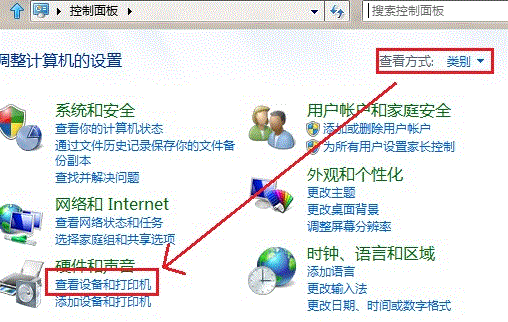
3、选择“高级打印机设置”,参见下图
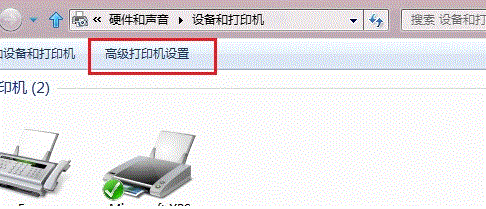
4、搜索已连接的可用的打印机,点击“我需要的打印机不在列表中”, "下一步",参见下图
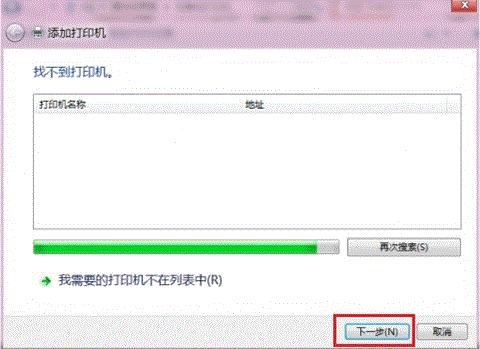
5、选择“通过手动设置添加本地打印机或网络打印机”,点击“下一步”按钮,参见下图

6、选择“使用现有的端口”,选择默认是LPT1端口,点击“下一步”按钮,参见下图

7、选择打印机“厂商”和“打印机型号”,点击“下一步”按钮,参见下图

8、选择“替换当前的驱动程序”,点击“下一步”按钮,参见下图

9、输入“打印机名称”,点击“下一步”,参见下图

10、选择是否共享打印机,点击“下一步”,参见下图

11、点击“打印测试页”按钮,打印测试安装打印驱动是否正常,点击“完成”按钮。参见下图

相关阅读
RelatedReading猜你喜欢
Guessyoulike